Wix Stores: criar categorias de produtos
4 min
Neste artigo
- Etapa 1 | Adicione os detalhes da categoria
- Etapa 2 | Defina a categoria como ativa ou inativa
- Etapa 3 | Adicione produtos
Importante:
Este artigo é sobre a nova versão das categorias de produtos. Se você clicar em + Nova categoria e sua página não se parecer com a imagem na Etapa 1 abaixo, você tem a versão original. Se esse for o caso, clique neste link para saber como adicionar e exibir categorias.
Categorias de produto são grupos de produtos que você usa para criar sua loja. Após criar uma categoria, você pode exibi-la em qualquer lugar do seu site, compartilhá-la, aplicar um cupom ou desconto a ela ou usá-la como um filtro da loja. Você pode adicionar quantas categorias precisar.
Dica:
Sua loja vem com a categoria "Todos os produtos" integrada.
Etapa 1 | Adicione os detalhes da categoria
Clique em + Nova categoria para começar e adicionar os detalhes da categoria. A imagem e a descrição aparecem nos resultados do motor de busca quando uma categoria é compartilhada nas redes sociais e, opcionalmente, podem aparecer na Página de categoria.
Para criar uma categoria:
- Vá para Categorias no painel de controle do seu site.
- Clique em + Nova categoria no canto superior direito.
- Insira um nome de categoria (por exemplo: Almofadas).
- Insira uma descrição da categoria.
- Adicione uma imagem da categoria.
- Clique no ícone Adicionar
 .
. - Selecione uma imagem no Gerenciador de Mídia ou clique em Upload de mídia para fazer upload de uma imagem.
- Clique em Adicionar à página.
- Clique no ícone Adicionar
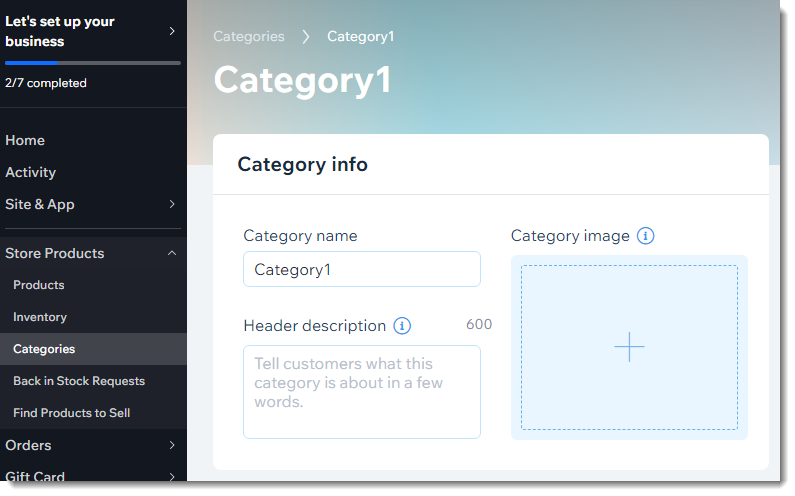
Etapa 2 | Defina a categoria como ativa ou inativa
Uma categoria pode estar ativa ou inativa. É importante escolher o status certo para cada categoria que você cria, para que você possa usá-la de uma forma que funciona para o seu negócio.
Clique abaixo para saber a diferença entre categorias ativas e inativas:
Categorias ativas
Categorias inativas
Para definir o status da categoria, clique na alavanca Ativar para ativá-la ou desativá-la.
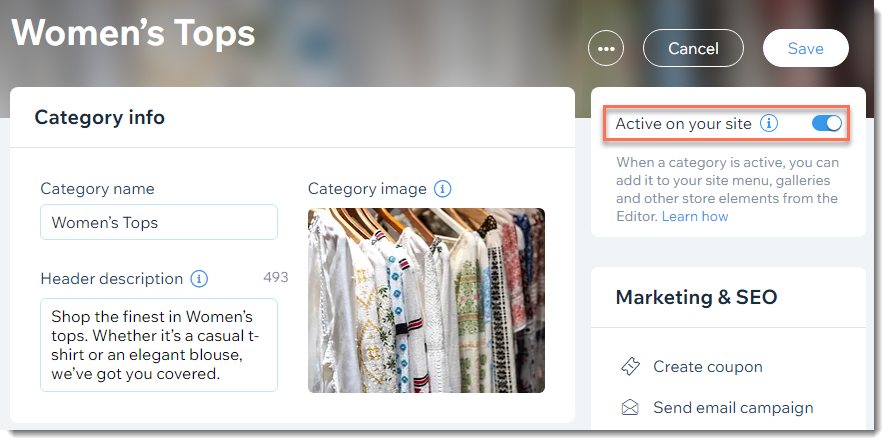
Etapa 3 | Adicione produtos
Se sua categoria estiver ativa, é uma boa ideia adicionar pelo menos alguns produtos imediatamente para evitar exibir uma categoria em branco. Observe que você pode adicionar ou remover produtos a qualquer momento.
Para adicionar produtos a uma categoria:
- Vá para Categorias no painel de controle do seu site.
- Selecione a nova categoria que você criou.
- Clique em + Adicionar produtos em Produtos na categoria.
- Selecione os produtos que você deseja adicionar.
- Clique em Adicionar.
Depois, quando você criar um novo produto (ou editar um existente), você pode adicionar esse produto a uma ou mais categorias.
Próximo passo:
Decida como você deseja exibir categorias de produtos.


